IRC 06 F (версия 22.12.18 03:49)
- Рисунки пультов, таблица функций кнопок пульта IRC 06 F
- Список моделей устройств
- Инструкции и приложения к пульту IRC 06 F
- Прошивка пульта IRC 06 F и примечания
- Информация о замене другими пультами
- Где купить, реклама коммерческая и социальная
- Перейти на марку GRUNDIG
Рисунки пультов, таблица функций кнопок пульта IRC 06 F
TP6187R
№ в базе IRC: 000949
GRUNDIG
IRC 06 F
TP6187R
Код 118
Файл Word (.docx) с рисунком пульта и таблицей функций кнопок пульта IRC.
Все изображения в файле подгружаются по гиперссылкам. Файл откроется (скорее всего) в режиме защищённого просмотра (только для чтения, в котором отключено большинство функций редактирования). Чтобы загрузились все изображения в файле, нужно нажать «Разрешить редактирование» или в настройках Word отключить защищённый просмотр файлов из Интернета.
Список моделей устройств
Пульт подходит к следующей аппаратуре:
- телевизор GRUNDIG 26 VLE 7101 BF
- телевизор GRUNDIG 26 VLE 7101 WF
- телевизор GRUNDIG 26 VLE 7200 BR
- телевизор GRUNDIG 26GBH2026
- телевизор GRUNDIG 26VLE7100BF
- телевизор GRUNDIG 26VLE7101BF
- телевизор GRUNDIG 26VLE7101WF
- телевизор GRUNDIG 26VLE7200BR
- телевизор GRUNDIG 32 VLC 6121 C
- телевизор GRUNDIG 32 VLE 4140 C
- телевизор GRUNDIG 32 VLE 6142 C
- телевизор GRUNDIG 32 VLE 7321 BL
- телевизор GRUNDIG 32 VLE 9230 BR
- телевизор GRUNDIG 32 VLE 9270 BR
- телевизор GRUNDIG 32VLC6121C
- телевизор GRUNDIG 32VLC7121C
- телевизор GRUNDIG 32VLE4140C
- телевизор GRUNDIG 32VLE4304BM
- телевизор GRUNDIG 32VLE6142C
- телевизор GRUNDIG 32VLE6300 BF/WF
- телевизор GRUNDIG 32VLE7131 BF
- телевизор GRUNDIG 32VLE9230BR
- телевизор GRUNDIG 32VLE9270BR
- телевизор GRUNDIG 37 VLC 6121 C
- телевизор GRUNDIG 37 VLC 7121 C
- телевизор GRUNDIG 37 VLE 9270 BR
- телевизор GRUNDIG 37VLC6121C
- телевизор GRUNDIG 37VLE9270BR
- телевизор GRUNDIG 40 FLE 9170 BH
- телевизор GRUNDIG 40 VLE 7131 BF
- телевизор GRUNDIG 40 VLE 7230 BR
- телевизор GRUNDIG 40 VLE 8130 BF
- телевизор GRUNDIG 40FLE9170BH
- телевизор GRUNDIG 40VLE4324BM
- телевизор GRUNDIG 40VLE6142
- телевизор GRUNDIG 40VLE6142C
- телевизор GRUNDIG 40VLE6320BM
- телевизор GRUNDIG 40VLE7131BF
- телевизор GRUNDIG 40VLE7230BR
- телевизор GRUNDIG 40VLE7321BR
- телевизор GRUNDIG 40VLE8130BF
- телевизор GRUNDIG 40VLE8270BR
- телевизор GRUNDIG 42 VLC 9142 C
- телевизор GRUNDIG 42VLC9142C
- телевизор GRUNDIG 46 VLE 7230 WR
- телевизор GRUNDIG 46 VLE 8130 BF
- телевизор GRUNDIG 46 VLE 8270 BR
- телевизор GRUNDIG 46 VLE 8270 WR
- телевизор GRUNDIG 46VLE7230 WR
- телевизор GRUNDIG 46VLE8130BF
- телевизор GRUNDIG 46VLE8270 BR
- телевизор GRUNDIG 46VLE8270 WR
- телевизор GRUNDIG 46VLE8270BR
- телевизор GRUNDIG 46VLE8270WR
- телевизор GRUNDIG GR 32 GBJ 5832
- телевизор GRUNDIG GR 32 GBJ2932
- телевизор GRUNDIG GR 32 GBJ4532
- телевизор GRUNDIG GR32GBJ2932
- телевизор GRUNDIG GR-32GBJ2932
- телевизор GRUNDIG GR32GBJ4532
- телевизор GRUNDIG GR-32GBJ4532
- телевизор GRUNDIG GR32GBJ5832
- телевизор GRUNDIG GR-32GBJ5832
- телевизор GRUNDIG GR40GBJ4240
Инструкции и приложения к пульту IRC 06 F
Инструкция по настройке к пультам IRC 06 F c версией управляющей программы 2.20.78 и выше (указана в батарейном отсеке на белой этикетке во второй строке).
Инструкция по настройке к пультам IRC 06 F c версией управляющей программы 2.20.77 и ниже.
Полное приложение (информация о всех кодах в пульте с таблицами функций кнопок для каждого кода) IRC 06 F (версия 22.12.18 03:49).
Краткие инструкция и приложение к пульту IRC 06 F (версия 22.12.18 03:49):
- краткая инструкция (на двух страницах);
- краткое приложение (на двух страницах);
- краткие инструкция и приложение одним файлом (на четырёх страницах).
Файл Word (.docx) с рисунком пульта и таблицей функций кнопок пульта IRC.
Прошивка пульта IRC 06 F и примечания
Прошивка IRC 06 F (версия 22.12.18 03:49).
Информация о замене другими пультами
Информация появится позже.
Где купить, реклама коммерческая и социальная
Если ссылка не работает, нажмите на картинку логотипа.
Пульт можно приобрести здесь.
Пульт можно приобрести и здесь.
Требуется руководство для вашей One For All URC 1915 Grundig Пульт дистанционного управления? Ниже вы можете просмотреть и загрузить бесплатно руководство в формате PDF. Кроме того, приведены часто задаваемые вопросы, рейтинг изделия и отзывы пользователей, что позволит оптимально использовать ваше изделие. Если это не то руководство, которое вы искали, – свяжитесь с нами.
Ваше устройство неисправно, и в руководстве отсутствует решение? Перейдите в Repair Café для получения бесплатных ремонтных услуг.
Руководство

Рейтинг
Сообщите нам, что вы думаете о One For All URC 1915 Grundig Пульт дистанционного управления, оставив оценку продукта. Хотите поделиться вашими впечатлениями от данного изделия или задать вопрос? Вы можете оставить комментарий в нижней части страницы.
Довольны ли вы данным изделием One For All?
Да Нет
10 голоса
Часто задаваемые вопросы
Наша служба поддержки выполняет поиск полезной информации по изделиям и отвечает на часто задаваемые вопросы. Если вы заметили неточность в наших часто задаваемых вопросах, сообщите нам об этом с помощью нашей контактной формы.
Как подключить универсальный пульт дистанционного управления к телевизору? Проверенный
Чтобы настроить универсальный пульт дистанционного управления, вам нужно знать номера моделей и названия брендов пульта и телевизора. В инструкции к пульту дистанционного управления вы найдете список кодов, соответствующих различным брендам и номерам моделей.
Это было полезно (6390)
Почему рядом с цифрами на пульте дистанционного управления есть буквы? Проверенный
Некоторые настройки телевизора могут требовать ввода букв. На кнопке обычно есть три буквы или другие символы. Если требуется ввод букв, вы можете нажать эту кнопку один раз для первой буквы, дважды нажать для второй буквы и нажать 3 раза для третьей буквы. Таким образом, текст можно писать с помощью минимального количества кнопок.
Это было полезно (442)
Какова средняя дальность действия инфракрасного пульта дистанционного управления? Проверенный
Средний инфракрасный пульт дистанционного управления имел диапазон от 3 до 6 метров. Кроме того, чем дальше находится устройство, тем сложнее будет прицелиться.
Это было полезно (320)
Будет ли мой пульт дистанционного управления работать с другими моделями телевизоров той же марки? Проверенный
Часто пульт дистанционного управления телевизором работает и с аналогичными моделями той же марки. Однако необычно, что он будет работать на всех моделях этой марки. Для этого больше подходят универсальные пульты дистанционного управления.
Это было полезно (315)
Аккумулятор в моем устройстве окислился, могу ли я его безопасно использовать? Проверенный
Ja, устройство все еще можно безопасно использовать. Во-первых снимаем оксидизд АКБ. Никогда не используйте для этого голые руки. Затем протрите батарейный отсек ватным тампоном, смоченным уксусом или лимонным соком. Дайте ему высохнуть и вставьте новые батарейки.
Это было полезно (179)
Могу ли я оставить сменный аккумулятор в устройстве на долгое время? Проверенный
Сменные батареи могут оставаться в устройстве в течение длительного времени, если оно используется. Когда устройство хранится в течение длительного времени, рекомендуется вынуть батареи, чтобы предотвратить окисление.
Это было полезно (148)
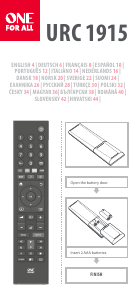

Замена пульта дистанционного управления
Инструкция по эксплуатации
Запасной пульт для PANASONIC SERIES: TV / LCD / LED / HDTV
Спасибо за ваше решение по продукту Hama. Не торопитесь и полностью прочтите следующие инструкции и информацию. Сохраните эти инструкции в надежном месте для использования в будущем.
Этот пульт дистанционного управления по умолчанию может управлять 90% моделей марки PANASONIC, нет необходимости его настраивать. Если пульт не работает, выберите один из методов настройки, описанных в главе 5.
Ключи
| 1. Включение / выключение питания телевизора — светодиодный индикатор. 2. Цифровые клавиши для выбора канала. 3. Список избранного 4. Выберите параметры на экране. 5. Выйдите из меню. 6. Информация о программе 7. Войдите в меню. |
8. Выберите «Параметры меню». 9. Настройки ТВ 10. Настройки громкости 11. Отключение звука на ТВ 12. Предыдущая (DVD, BlueRay…) 13. Далее (DVD, BlueRay…) 14. Запись (DVD, BlueRay…) |
| 15. Воспроизвести (DVD, BlueRay…) 16. 3D-режим 17. Параметры ShareScreen 18. Меню медиаплеера 19. Выбор языка 20. Выбор языка субтитров. 21. Пауза (DVD, BlueRay…) 22. Стоп (DVD, BlueRay…) 23. Быстрая перемотка назад (DVD, BlueRay…) |
24. Быстрая перемотка вперед (DVD, BlueRay…) 25. Выбор программы 26. Выбор источника 27. Открытый электронный программный гид. (если поддерживается телевизором) 28. Подтвердите выбор. 29. Клавиша возврата 30. Меню приложения для потоковой передачи 31. Включение / выключение телетекста |
Пояснения к символам примечания и предупреждения

Этот символ используется для обозначения инструкций по технике безопасности или для привлечения вашего внимания к конкретным опасностям и рискам.
Этот символ используется для обозначения дополнительной информации или важных примечаний.
Комплект поставки
- Замена пульта дистанционного управления
- Батареи 2x AAA
- Настоящая инструкция по эксплуатации, вкл. Список кодов
безопасности
- Не используйте пульт дистанционного управления во влажной или влажной среде и избегайте контакта с распыляемой водой.
- Не подвергайте пульт дистанционного управления воздействию источников тепла или прямых солнечных лучей.
- Не роняйте пульт дистанционного управления.
- Никогда не открывайте пульт дистанционного управления. Он не содержит деталей, обслуживаемых пользователем.
- Как и все электрические устройства, держите пульт дистанционного управления в недоступном для детей месте.

- Вставляя батарейки, обратите внимание на правильную полярность (обозначения + и -) и вставьте батарейки соответственно. Отказ может привести к утечке или взрыву батарей.
- Не допускайте короткого замыкания аккумуляторов.
- Не заряжайте аккумуляторы.
- Не бросайте батарейки в огонь.
- Храните батарейки в недоступном для детей месте.
- Не позволяйте детям менять батарейки без присмотра.
- Выньте батареи из продуктов, которые не используются в течение длительного периода.
Начало работы — установка батарей

- Используйте батарейки 2AAA
- Снимите крышку батарейного отсека с нижней части пульта дистанционного управления.
- Проверьте полярность +/- на батареях и внутри отсека.
- Вставьте батарейки.
- Задвиньте держатель батарейки обратно в пульт дистанционного управления до фиксации зажимов.

- Этот пульт дистанционного управления сохраняет настройки во время замены батареи.
Установка
Этот пульт ДУ по умолчанию может управлять 90% моделей марки PANASONIC, настраивать его не нужно. Если это не сработает, выберите один из следующих способов настройки 5.1 или 5.2.
ПРЯМОЙ КОД Список кодов входа:
001, 002, 003, 004, 005, 006, 007, 008, 009, 010, 011, 012, 013, 014, 015, 016, 017, 018, 019, 020, 021, 022, 023, 024, 025, 026, 027, 028, 029, 030, 031, 032, 033, 034, 035, 036, 037, 038, 039, 040, 041, 042, 043, 044, 045, 046, 047, 048, 049, 050, 051, 052, 053, 054
- Нажмите и удерживайте кнопки [MUTE] и [POWER] прибл. 3 секунды, пока не загорится светодиод.
- Введите соответствующие трехзначные коды из списка кодов с помощью цифровых клавиш. Светодиодный индикатор подтверждает каждую введенную цифру короткой вспышкой и гаснет после трех введенных цифр. В противном случае светодиод мигнет 3 раза, а затем останется включенным для повторного входа.
- Попробуйте использовать пульт ДУ. Если он не работает, попробуйте другие коды: [002], [003], [004]…

- Вход запрещен прибл. Через 15 секунд режим настройки будет отключен.
- Если код недействителен, светодиод мигнет 3 раза, а затем загорится постоянно.
- Чтобы выйти из настройки, нажмите кнопку [MUTE].
ПОИСК КОДА ВРУЧНУЮ
- Нажмите и удерживайте кнопки [MUTE] и [POWER] прибл. 3 секунды, пока не загорится светодиод.
- Нажмите и отпустите кнопку [P +] или [P-], чтобы начать поиск кода. Каждый раз, когда вы нажимаете, пульт будет переключаться на следующий код.
- Пожалуйста, проверьте, правильно ли работают клавиши [POWER], [VOL +], [MENU], [0-9]. Если все в порядке, нажмите кнопку [MUTE], чтобы сохранить код и выйти.
- Если это не сработает, повторите быстрый поиск, нажав клавишу [P +] или [P-].
Внимание
- В режиме настройки работают только кнопки [POWER], [VOL +], [MENU], [0-9].
ЗАПРОС КОДА
Используйте следующий метод, чтобы узнать, какой код установлен в данный момент:
- Нажмите и удерживайте кнопки [MUTE] и [POWER] прибл. 3 секунды, пока не загорится светодиод.
- Введите код [9] [9] [0] (светодиод будет мигать один раз при каждом вводе) с помощью цифровых клавиш. Светодиод дважды мигнет и погаснет.
- Нажмите клавишу [1] для первой цифры кода. Светодиод начнет мигать. Подсчитайте количество миганий светодиода. Количество вспышек соответствует первой цифре кода.
Повторите эту процедуру для 2-й и 3-й цифр кода:
2-я цифра -> нажмите кнопку [2] -> светодиод счетчика мигает
3-я цифра -> нажмите кнопку [3] -> светодиод счетчика мигает
Если номер кода равен 0, светодиод не будет мигать. После того, как светодиод отобразит третью цифру, он погаснет.
Совместимая модель пульта дистанционного управления
Из-за слишком большого количества моделей пультов дистанционного управления мы перечислим только некоторые из них ниже. Если ваш пульт дистанционного управления похож на рисунок, запасной пульт дистанционного управления может управлять вашим телевизором (Стр. 47).
РЕЖИМ ОБУЧЕНИЯ
Этот пульт дистанционного управления оснащен функцией обучения. Таким образом, вы можете изучить функции вашего оригинального пульта дистанционного управления на этом пульте дистанционного управления.
ПЕРЕД НАЧАЛОМ ОБУЧЕНИЯ
- Батарейки в двух пультах дистанционного управления должны быть в хорошем состоянии. При необходимости замените их.
- Расположите пульты дистанционного управления с инфракрасными светодиодами так, чтобы они указывали друг на друга.
- При необходимости отрегулируйте высоту обоих пультов так, чтобы инфракрасные диоды были правильно выровнены.
- Расстояние между пультами дистанционного управления должно составлять около 3 см.

- Не перемещайте пульты дистанционного управления во время процедуры обучения.
- Убедитесь, что комната не освещена люминесцентными лампами или низким энергопотреблением.amps, поскольку такие источники света могут помешать копированию.
- 2 пульта дистанционного управления должны находиться на расстоянии не менее 1 метра от любого источника света.
- В режиме обучения, если ни одна клавиша не выбрана в течение более 15 секунд, режим обучения выйдет автоматически или если другой удаленный сигнал не получен.
- Каждая функциональная клавиша будет содержать только одну команду. Новая изучаемая команда автоматически заменит предыдущую.
ВОЙДИТЕ В РЕЖИМ ОБУЧЕНИЯ
- Нажмите и удерживайте кнопки [MUTE] и [VOL +] прибл. 3 секунд, пока не загорится светодиод.
- Введите код [9] [8] [0], светодиод мигнет 2 раза, а затем останется включенным.
- Теперь пульт дистанционного управления готов к обучению новым командам.
ИЗУЧЕНИЕ КЛЮЧЕЙ
- Нажмите и отпустите нужную кнопку на исходном пульте дистанционного управления, команду которой вы хотите запомнить. Светодиод на замененном пульте будет мигать, подтверждая получение информации.
- Затем нажмите и отпустите целевую кнопку на пульте дистанционного управления, которую вы хотите выучить.
- Если светодиод мигнет 3 раза, а затем останется включенным, команда была успешно запрограммирована.
- Повторите эти шаги, чтобы изучить другие ключевые функции.
- Нажмите кнопку [OK], чтобы сохранить код и выйти из режима обучения.

- При замене батареек пульт дистанционного управления сохранит функции заученных клавиш.
ОЧИСТКА ИЗУЧЕННЫХ КЛЮЧЕЙ
6.4.1 ОЧИСТКА ОДНОГО ИЗУЧЕННОГО КЛЮЧА
- Нажмите и удерживайте кнопки [MUTE] и [VOL +] в течение 3 секунд, пока не загорится светодиод.
- Введите код [9] [8] [1], светодиод мигнет 2 раза, а затем останется включенным.
- Нажмите и отпустите нужную кнопку на запасном пульте дистанционного управления, который вы хотите удалить заученную команду. Если светодиод мигнет 3 раза, заученная команда успешно удалена.
6.4.2 6.4.2 ОЧИСТКА ВСЕХ ИЗУЧЕННЫХ КЛЮЧЕЙ
- Нажмите и удерживайте кнопки [MUTE] и [VOL +] в течение 3 секунд, пока не загорится светодиод.
- Введите код [9] [8] [2], светодиод мигнет 2 раза, а затем останется включенным.
- Нажмите и отпустите кнопку [OK] на запасном пульте дистанционного управления. Если светодиод мигнет 3 раза, все команды успешно сброшены.
Легкий режим
Этот пульт дистанционного управления оснащен упрощенным режимом. Таким образом, вы можете уменьшить функциональность пульта дистанционного управления до его основных функций. Это позволяет избежать ошибочного изменения настроек телевизора.
В УПРОЩЕННОМ режиме вы по-прежнему можете использовать следующие клавиши:
Войдите в ЛЕГКИЙ режим
- Нажмите и удерживайте кнопки [MUTE] и [SHARE SCREEN] в течение 3 секунд, пока не загорится светодиод.
- Введите код [9] [7] [0], светодиод мигнет два раза, а затем останется включенным.
- Нажмите и отпустите кнопку [OK],filed мигает 3 раза, вы успешно вошли в УПРОЩЕННЫЙ режим.
Выйти из УПРОЩЕННОГО режима
- Нажмите и удерживайте [MUTE] и [SHARE SCREEN] в течение 3 секунд, пока не загорится светодиод.
- Введите код [9] [7] [0], светодиод мигнет два раза, а затем останется включенным.
- Нажмите и отпустите кнопку [EXIT],filed мигает 3 раза, вы вышли из ЛЕГКОГО режима.

- Пока активирован УПРОЩЕННЫЙ режим, работать будут только клавиши, упомянутые в главе 7.. Если одна из этих клавиш нажата, светодиод будет гореть до тех пор, пока кнопка не будет отпущена. Если в нормальном режиме нажать одну клавишу, светодиод будет мигать.
Обслуживание
- Не используйте одновременно новые и использованные батарейки для питания пульта дистанционного управления, так как старые батарейки имеют тенденцию протекать и могут вызвать разрядку.
- Не используйте для чистки пульта ДУ едкие или абразивные чистящие средства.
- Не допускайте попадания пыли на пульт дистанционного управления, протирая его мягкой сухой тканью.
Решение Проблем
В. Мой универсальный пульт ДУ вообще не работает!
А. Проверьте свой телевизор. Если главный выключатель телевизора выключен, пульт дистанционного управления не может управлять телевизором.
A. Проверьте, правильно ли вставлены батареи и находятся ли они в правильном положении +/-.
A. Если батарейки разряжены, замените батарейки.
В. Мой телевизор реагирует только на некоторые команды.
A. Попробуйте использовать другие коды, пока большинство клавиш не заработает должным образом.
В. Некоторые кнопки пульта ДУ больше не работают?
A. Возможно, был активирован УПРОЩЕННЫЙ режим. Деактивируйте УПРОЩЕННЫЙ режим, как описано в главе 7.2.
Отказ от гарантии
Производитель не несет ответственности и не предоставляет никаких гарантий за ущерб, возникший в результате неправильной установки / монтажа, неправильного использования продукта или несоблюдения инструкций по эксплуатации и / или указаний по технике безопасности.
Сервис и поддержка
Пожалуйста, свяжитесь с Hama Product Consulting, если у вас есть какие-либо вопросы по этому продукту.
Горячая линия: +49 9091 502-115 (немецкий / английский)
Дополнительную информацию о поддержке можно найти здесь: www.hama.com
Переработка информации
Примечание по охране окружающей среды:
Hama GmbH & CoKG
86652 Монхайм / Германия
www.hama.com
Все перечисленные бренды являются товарными знаками соответствующих компаний. Ошибки и упущения исключены, а также могут быть внесены технические изменения. Применяются наши общие условия доставки и оплаты.
Документы / Ресурсы
В целом качество изображения у этого телевизора хорошее. очень близко к совершенству
. Цвета более насыщенные и яркие, сцены черного более детализированы и чернее, яркость и уровни белого потрясающие. Технология Micro Dimming Engine от GRUNDIG оптимизирует уровень контрастности.
Интересные материалы:
Можете ли вы заправить зажигалку Bic? Можете ли вы запрограммировать робота? Можете ли вы запросить слишком много возвратов средств Steam? Можете ли вы запросить внедорожник в Uber? Можете ли вы запрудить небольшой ручей? Можете ли вы запрудить ручей, чтобы образовать пруд? Можете ли вы запускать эмуляторы на Mac? Можете ли вы запустить 6 динамиков от головного устройства? Можете ли вы запустить бесщеточный двигатель без ESC? Можете ли вы запустить капсулу Nespresso дважды?
Как настроить каналы на телевизоре Grundig
Немногие знают, что немецкая торговая марка Grundig существует еще с 1945 года. До настоящего момента она прошла большой путь и сменила множество хозяев. В какой-то момент ассортимент компании Грюндик был представлен во всей Европе включая Россию. Но потом компания прекратила поставки в нашу страну.
С 2008-го торговая марка принадлежит крупному турецкому концерну, который решил вернуть Грюндику былой масштаб. Поэтому в настоящее время продукция под указанным брендом активно продаётся в Европе.
Телевизоры Грюндик
На рынок России бренд выходил уже несколько раз. Но из-за высокой конкуренции широкого признания у нас он так и не получил. А зря, современные модели телевизоров Грюндик, это не просто качественные ЖК-экраны с LED-подсветкой, но и:
- Функционал SMART-TV.
- Высокое разрешение картинки (вплоть до 4К – Ultra HD).
- Различные облачные сервисы (в том числе гейминга).
Последние модели, которые официально продавались на территории России:
| 26VLE8300 BR/ WR | 42VLE9481 SR | 49VLE8470 BR/ WR |
| 32VLE7230 BR/ WR | 46FLE9270 BR | 55FLX9490SR |
| 40FLE9270 SR | 46FLE9270SR | 55VLE8470BR |
| 40VLE6320 BM/ WM | 46VLE7230 WR/ BR | 55VLE9372 BR |
| 40VLE7230 BR/ WR | 46VLE8270 WR/ BR | 55VLE9381 SR |
| 40VLE7321 BR/ WR | 47VLE9270 BR | 55VLE9481 SR |
| 40VLE8270 BR/ WR | 47VLE9372 BR | 55VLX8481BR |
| 42VLE8470BR | 47VLE9381 SR | 65VLE7530 BM |
| 42VLE9270 BR | 47VLE9481 SR | FineArts 55FLE9170SH |
| 42VLE9381 SR | 48VLX8481BR |
Условно их можно разделить на 2 группы:
- Со SMART TV
- Без такой функции.
От этого будет зависеть подход к настройке каналов.
Рассмотрим процедуру на примере модели VLE 8270
Настройка наземных каналов стандарта DVB-T/T2
1.Вызвать меню (с помощью пульта дистанционного управления или с панели управления на корпусе телевизора).
2.Выбрать пункт «Настр. источ.».
3.В параметрах настройки выбрать функцию «Эфир» в строке «Тип подключения» (переключение между строками осуществляется кнопками «вверх» или «вниз», а изменение опций осуществляется кнопками < или >).
4.В строке «Тип скан.» выбрать подходящий тип сканирования (это могут быть цифровые каналы – DTV, аналоговые – ATV или цифровые с аналоговыми одновременно — DTV&ATV).
5.Если ваша антенна оснащена усилителем, но блок питания не предусмотрен, то для подачи питания усилителя нужно активировать соответствующую опцию. Если антенна поставляется с блоком питания, и он включён, опцию задействовать не стоит – во избежание короткого замыкания. Питание внешней антенны включается в строке «Активная антенна».
6.После установки нужных опций нажмите зелёную кнопку (с двумя точками).
7.Появится надпись «Найдено» и процесс поиска начнётся.
8.Прервать процесс можно с помощью кнопки «MENU» на пульте дистанционного управления.
9.По окончанию отобразится таблица программ.
10.Чтобы выйти из мастера настройки, нажмите кнопку «MENU».
В меню каждого найденного канала можно убедиться в качестве сигнала (уровень сигнала должен быть зелёного цвета).
Настройка кабельных каналов DVB-C
1.Вызвать меню (с помощью пульта дистанционного управления или с панели управления на корпусе телевизора).
2.Перемещение по строкам осуществляется кнопками «вверх», «вниз» на пульте. Выбор строки для изменения – кнопка «ОК». Переключение доступных опций – кнопками «<» или «>».
3.Теперь нужно выбрать пункт «Настр. источ.».
4.В строке «Тип подключения» нужно выбрать опцию «Кабельн.» (кнопками «<» или «>».).
5.В строке «Тип скан.» выбирается DTV (цифровые каналы), ATV (аналоговые) или DTV&ATV (цифровые с аналоговыми).
6.В строке «Тип скан. кабеля» выставляете нужную опцию (полное или быстрое сканирование). Быстрое сканирование будет производиться на основе данных, которые предоставляет ваш провайдер телевидения. Если быстрый поиск не даёт результатов или вы не уверены в его полноте, выбирайте опцию «Полный».
7.Для ускорения поиска можно уточнить частотный диапазон и код сети у своего провайдера.
8.Для начала процедуры поиска выберите кнопку «●●» (зелёного цвета).
9.Появится меню «Найдено» и полоса текущего прогресса.
10.По окончанию появится панель «Таблица программ».
Аналогично с поиском эфирных каналов процесс можно в любой момент остановить кнопкой «MENU». С помощью неё же происходит выход из настроек.
Выбор списков каналов
Рис. Выбор списков каналов
Так как таблица программ и списки избранного отображаются раздельно, в том числе в зависимости от источника сигнала «Кабель» или «Эфир», то для переключения между ними нужно пройти следующую процедуру:
1.Нажмите кнопку «MENU» и перейдите в меню «Настр. источ.».
2.В открывшейся панели перейдите в строку «Таблица программ», нажмите «ОК».
3.Появится таблица программ.
4.Она будет активна на текущем источнике или списке.
5.Чтобы изменить источник достаточно переключить вкладку.
Каналы на вкладке можно отсортировать по другому принципу (опция «Сорт»), скрыть или удалить. Последние два действия доступны через меню «Управлять» (кнопка под вкладками с тремя точками).
Такие настройки сохраняются для каждого отдельного списка (сортировка, пропускаемые и т.п.). Соответственно можно быстро переключаться между предварительно настроенными списками.
Аналогично можно активировать опцию родительского контроля для отдельных каналов.
Автор: RadioRadar
История
Компания появилась в год окончания Второй мировой войны – в 1945 г. Именно тогда Макс Грюдинг, долгое время работавший в фирме, продающей радиоприемники, уволился и решил открыть собственное производство. Началось развитие с создания небольших приборов, аналоги которых на рынке уже были. Его радиоприемники пользовались небывалым успехом. Уже к 1950 году небольшая компания Макса стала наращивать свой потенциал. Началось производство телевизоров. Ассортимент заметно расширился. В 1960 году техника собиралась уже и за пределами родной Германии – в Белфасте. Тогда создалось ощущение, что данная компания всегда будет лидером на рынке, однако из-за сильной конкуренции все планы руководства поменялись.
Долгое время скупала акции «Грюндика», а в 1993 году марка полностью перешла во владение более крупного конкурента. Но экономический кризис сделал свое дело – компания снова была перепродана.
Уже в начале 2000 годов бренд стал «независимым». К сожалению, к этому периоду компания набралась огромных долгов, и ей пришлось официально объявить себя банкротом. Сейчас телевизоры «Грюндик», отзывы покупателей о которых на высоком уровне, выпускаются турецкой компанией. Определить, где осуществляется сборка, практически невозможно. Представители компании Beko не говорят точных адресов, а ограничиваются лишь фразой о том, что приборы делаются на одном из принадлежащих им заводов. Однако узнать, где они производятся: в Германии, Португалии, Турции или Китае, невозможно. Чаще всего на технике пишется «Сделано в Европе».
Внешний вид
Телевизор «Грюндик» (отзывы это подтверждают) обладает традиционным внешним видом. Глядя на него, нужно отметить плоские панели, сделанные из пластика. Их ширина изменяется в пределах от 5 до 7 см. Корпус делается либо в черном, либо в серебристом цвете. Некоторые модели имеют специальную подставку. Ее делают из прочного стекла. Другие же приборы с легкостью крепятся на стене. Подставка может быть как закругленной, так и обычной прямоугольной.
Пульт для телевизора Грюндик
Кнопки дистанционного пульта для телевизора Грюндик используются для выполнения следующих функций управления:
Включение и выключение Чтобы включить телевизор, находящийся в режиме ожидания можно нажать на пульте Грюндик кнопку включения, любую цифровую кнопку, или кнопку последовательного переключения каналов V+ либо V-. Для переключения в режим ожидания, необходимо нажать на пульте кнопку включения.
Выбор телевизионных каналов Используются цифровые кнопки для непосредственного выбора канала, кнопки последовательного переключения V+ либо V- для перехода между каналами.
Выбор каналов из списков Можно выбирать каналы из различных списков: Все каналы, Любимые каналы FAV1 Нажмите на пульте ДУ кнопку P для отображения списков каналов. Кнопками V+ и V- выберите необходимый список каналов, затем нажмите «Глаз» с точкой сверху для подтверждения выбора. Нажмите кнопку «i» для отключения списка каналов.
Выбор AV-каналов внешних источников: Откройте меню Источник с помощью кнопки «AV». Выберите нужный AV-канал с помощью кнопок последовательного переключения и нажмите «Глаз» с точкой сверху для подтверждения выбора. Чтобы переключиться обратно в режим телетрансляции, воспользуйтесь цифровыми кнопками.
Переключение между цифровыми и аналоговыми каналами происходит через меню Источник с помощью кнопки «AV». Нажмите V+ или V- для выбора DTV (цифровые каналы) либо ATV (аналоговые каналы) и нажмите «Глаз» для подтверждения выбора.
Регулировка звука Регулируйте громкость телевизора с помощью кнопок «-» или «+». Отключение звука производится кнопкой «p» (функция mute) и его включения.
Отображение информации Нажмите кнопку «?» для отображения информации. Меню исчезнет автоматически через короткий промежуток времени.
Стоп-кадр Чтобы дольше рассматривать отдельную сцену, можно сделать стоп кадр транслируемой программы. Нажмите кнопку (желтая). Для выхода из этой функции нажмите кнопку еще раз.
Функция масштабирования С помощью этой функции можно увеличивать изображение. Активируйте функцию масштабирования, нажав и удерживая кнопку «SCAN».
Изменение формата изображения Грюндик Телевизор автоматически переключается на формат 16:9, если этот формат распознается при подключении через разъем Euro-AV. Для выбора формата изображения, нажмите кнопку «E «. На экране отобразится выбранный формат. Можно выбрать один из следующих форматов изображения: 16:9, 14:9, 4:3, конверт LetterBox, Подзаголовок, Панорама Кино-панорама. На нашем сайте можно скачать Пульт для телевизора расположение и обозначение кнопок дистанционного управления, а также инструкцию и Руководство пользователя
Настройка телевизора
Настройка телевизора Грюндик может быть осуществлена в режиме автоматической или ручной настройки. После осуществления настройки можно выполнить сортировку каналов в необходимом порядке. Имеется 400 ячеек памяти для цифровых телеканалов и 99 для аналоговых программ. Включите телевизор, находящийся в режиме ожидания. При первом включении на экране появится меню Руководство по установке. Нажмите кнопку »– « или »+ « для выбора языка. Если меню Руководство по установке не отображается, выполните сброс настроек телевизора до заводских установок. Выберите Авто настройка с помощью кнопок переключения программ и подтвердите кнопкой Точка. Нажмите кнопки »– « или »+ « для выбора страны. Выберите Тип сканирования и настройки с помощью кнопок V+ и V-. Нажмите »–« или »+«, чтобы выбрать настройку телевизора Грюндик только для цифровых каналов (DTV), только аналоговых каналов (ATV) или обоих типов каналов (ATV + DTV). Выберите Часовой пояс с помощью кнопок V+ и V-. Нажмите кнопку »–« или »+« для выбора часового пояса. Нажмите кнопку Точка, чтобы начать поиск. Откроется меню Поиск. , начнется поиск телеканалов. Он может длиться несколько минут, в зависимости от количества принимаемых телеканалов. Поиск можно преждевременно прервать, нажав кнопку »i«.
Возможные ошибки и сложности
При подключении ТВ к Wi-Fi могут возникнуть проблемы. Причем источником может быть как маршрутизатор, так и телевизор. В случае ошибки, выполните ряд действий:
- Перезагрузите оба устройства.
- Сбросьте роутер до стандартных настроек.
- Если на ТВ есть Smart Hub, сбросьте его настройки.
- Обновите прошивку телевизора.
Если ничего из этого не помогло, обратитесь к специалисту.
Сложно себе представить семью, где не пользуются интернетом. А если сёрфить можно не на маленьком мониторе или экране телефона, а на плазме с большой диагональю? Восторг и удобство возрастают во много раз. Владельцы «умных» телевизоров автоматически становятся обладателями огромного смартфона и развлекательного центра в одном устройстве. Им остаётся только узнать, как подключить телевизор к вай–фай. Ну а тем, у кого простая ТВ-панель тоже не надо отчаиваться, ведь существуют различные адаптеры и приставки, способные существенно облегчить жизнь.
Если у телевизора есть модуль Wi-Fi
Практически все современные телевизоры с поддержкой Smart TV имеют доступ к Wi-Fi. Чтобы активировать его, достаточно перейти в меню телевизора и открыть настройки беспроводной сети. На многих моделях пункт так и будет называться, но если нет, вы все равно его узнаете. Например, у Samsung эти настройки находятся по адресу «Сеть» — «Настройки сети», где в разделе «Тип соединения» надо выбрать пункт «Беспроводное».
Для подключения к своей Wi-Fi сети вам надо будет найти ее среди доступных и ввести актуальный пароль — заранее уточните его в параметрах роутера, если забыли.
Если у телевизора нет Wi-Fi
Доступ к интернету у многих ассоциируется со Смарт ТВ, но даже не все умные телевизоры оснащены Wi-Fi — некоторые старые модели могут подключаться к Сети только по проводу. Те устройства, у которых нет Smart-функций, и вовсе могут не иметь выхода в интернет. Однако его просто настроить вручную, подключив к телевизору специальный адаптер или приставку Smart TV.
Второй вариант самый простой — достаточно выбрать консоль, подходящую вам по цене и характеристикам, и подключить ее к разъему на телеке. Перед покупкой приставки ознакомьтесь с нашим рейтингом лучших моделей.
Как правило, эти устройства используют для подключения HDMI разъем телевизора. Один из самых популярных медиаплееров, который обеспечит доступ к беспроводной сети — Google Chromecast. С его помощью телевизор сможет воспроизводить видео и аудиофайлы из интернета. Самим адаптером можно управлять со смартфона, причем не только на Android, но и с айфона.
Купить Google Chromecast можно за 3000 рублей. Как подключить к телевизору и настроить медиаплеер, мы рассказывали в отдельной статье.
Использовать Wi-Fi адаптер также несложно. Они совсем недорогие: например, модель D-link DWA-121/B1 можно взять за 500 рублей. Никаких медиафункций у такого устройства, естественно, не будет — оно может только ловить сигнал домашней Wi-Fi сети и открывать телевизору доступ в интернет.
При выборе Wi-Fi адаптера обязательно учитывайте мощность передатчика и частоту, которое поддерживает устройство. Чтобы избежать помех, мини-адаптеры рекомендуют использовать на небольшом расстоянии от роутера. Также важно, что не все телевизоры работают со всеми адаптерами. Например, у LG есть фирменные Wi-Fi приемники. Перед покупкой обязательно погуглите модель своего ТВ, чтобы уточнить совместимость с выбранным адаптером.
Возможность подключения телевизора к Wi-Fi – один из решающих критериев при выборе устройства. Но если с покупкой все понятно, то на этапе настроек у пользователей начинаются проблемы. В этой статье вы узнаете способы подключения ТВ к Wi-Fi, а также сможете ознакомиться с пошаговой инструкцией для разных моделей.
Как проверить, поддерживает ли телевизор Wi-Fi?
Большинство современных телевизоров предполагают возможность подключения к сети. Благодаря этому вы можете смотреть любимые фильмы, сериалы на большом экране всей семьей, пользоваться многими функциями браузеров на устройстве и играть в видеоигры.
Но некоторые приборы не оснащены такой функцией. Узнать, есть ли поддержка Wi-Fi, можно несколькими способами:
- найдите характеристики вашего ТВ в интернете. Там всегда указывается есть ли возможность подключения к Wi-Fi;
- посмотрите в инструкции по эксплуатации прибора. В ней будет отражена информация о наличии Wi-Fi;
- зайдите в меню настроек самого телевизора. Там найдите пункт «Сеть и интернет» и нажмите на него. Если в настройках есть вай-фай, то устройство предполагает подключение к сети.
Рекомендуется заранее уточнять, есть ли на телевизоре Wi-Fi. Поинтересуйтесь у продавца-консультанта, если для вас это важный критерий при выборе телевизора.
Вывод
Подключение телевизора к WI–FI позволяет просматривать не только записанные ролики или телепередачи, но и в онлайн-режиме. Практически неограниченный интернет-сёрфинг и общение в соцсетях. При установке приложения Скайп и подключении веб-камеры вы сможете безгранично долго общаться со своими друзьями. Если воспользоваться услугами IPTV, то в вашем доступе оказываются многочисленные каналы с фильмами, мультфильмами, шоу и телепрограммами. Чтобы поиск информации в интернете стал ещё более комфортным, подключите к телевизору клавиатуру и мышь.
Содержание
- 4 инструкции по настройке универсального пульта для телевизора
- Что потребуется для настройки универсального пульта
- Автоматический поиск
- Поиск кода в рамках бренда
- Ручной ввод кода
- Метод обучения другим пультом
- Разница между оригинальным и универсальным пультом
- Как настроить универсальный пульт для телевизора + коды
- Что такое универсальный пульт?
- Отличия от обычного пульта
- Как узнать код телевизора?
- Как настроить универсальный пульт управления
- Huayu
- Supra
- Настройка универсального пульта для телевизора — порядок действий
- Разница между оригинальным и универсальным пультом
- Как узнать код телевизора
- Настройка универсальных ПДУ
- Автоматическая
- Ручная
- Без кода
4 инструкции по настройке универсального пульта для телевизора
Сегодня в каждом доме есть много различной бытовой техники и электроники, для удобства управления которой существуют пульты дистанционного управления. Некоторые производители выпускают универсальный пульт – устройство, которое используется для управления сразу несколькими типами электроники. Принцип его действия заключается в определении инфракрасным датчиком соответствующего кода, исходящего от электрических приборов.
Что потребуется для настройки универсального пульта
Прежде чем приступить к настройке универсального пульта для телевизора, устройство запитывается, для чего используются батарейки нужного типа.
Полезный совет: рекомендуется использовать не батарейки ААА, а аккумуляторы, которые заряжаются несколько раз. Это позволит сэкономить деньги и время. Вместе с элементом питания часто поставляется зарядное устройство.
Для подключения универсального пульта к конкретному телеприемнику стоит знать, что каждый производитель использует свой трех- или четырехзначный код. Каждой марке присваивается несколько кодов, из-за чего при ручной настройке часто возникают трудности. В телевизорах есть раздел набора цифр или кода, который отображается в разделе настроек и используется для подключения ПДУ.
Автоматический поиск
Многие модели универсальных пультов автоматически перебирают все коды для взаимодействия с телевизором. На этот процесс уходит около 15 минут.
Этот способ применяют в случае, когда для конкретной марки нет кода. При возникновении конфликта кнопок управления устранить проблему практически невозможно.
Настройка автоматического режима часто проводится по одинаковой схеме. В случае с Vivanco она следующая:
- Включается телевизор.
- На него направляется пульт.
- Зажимается клавиша «SET» и «TV» на 10 секунд, после у клавиши «Power» загорается индикатор.
- После выключения телевизора нажимается клавиша «ОК».
Если не нажать на клавишу «ОК», процедуру придется повторить.
При использовании Philips процедура отличается. Она следующая:
- Зажимается клавиша «TV» на 5–10 секунд.
- После этого индикатор режима ТВ загорается, вводится код телевизора.
- Подтверждение принятия кода – мигание индикатора.
- Если настройка не была принята, подсветка мигнет только один раз.
С Gal порядок действий отличается. Настройка выполняется в несколько этапов:
- Зажимается клавиша «TV» на несколько секунд.
- После появления индикатора нажимается клавиша питания.
- Универсальный пульт направляется на телевизор.
- После отключения экрана быстро нажимается клавиша «ОК» для принятия всех настроек.
После выполнения этих действий на экране может появиться уровень громкости или другая индикация. Если связь установилась, телевизор отреагирует на изменение параметров.
Поиск кода в рамках бренда
Каждому бренду назначено несколько кодов, которые используются для настройки пульта. Если автоматический режим не находит устройство, тогда перебираются все коды, назначенные определенному бренду.
Для этого на УПДУ запускается функция поиска в рамках бренда. Она аналогична автоматическому поиску, но подбор кода выполняется только для определенной марки телевизора, а не из всего списка, который есть в памяти пульта.
Инструкция для GAL LM-P001:
- Включаем телевизор.
- Находим в инструкции к пульту какая цифра соответствует бренду вашего телевизора.
- Одновременно зажимаем кнопки TV и цифру, которую определили в п.1 (не отпускаем их).
- Направляем УПДУ на телевизор.
- Как только телевизор отключился, отпускаем зажатые кнопки.
Ручной ввод кода
В комплект каждого ПДУ включается собственная инструкция. Подобрав нужный код телевизора, его вводят на пульте.
Чтобы настроить пульт в ручном режиме, потребуется введение кода. Это делается следующим образом:
- Зажимается клавиша «Power».
- На пульте быстро набирается код.
После этого на приборе начинает моргать индикатор, клавиша «Power» отпускается. Если лампочка зажглась и долго не гаснет – это указывает на ошибку.
Метод обучения другим пультом
Если есть оригинальный ПДУ, его используют при настройке универсального пульта. Для этого оба варианта направляются друг на друга, после зажимаются клавиши питания.
На передачу настроек уходит около 5–10 секунд. После этого проверяется новый универсальный ПДУ.
Разница между оригинальным и универсальным пультом
При использовании различных приставок, к примеру, «Дом.ru» или «Триколор ТВ», без универсального пульта практически не обойтись. Принцип действия любого ПДУ заключается в нескольких действиях:
- на момент нажатия на определенную клавишу задействуется нужная микросхема, соответствующий импульс отправляется на телевизор;
- для передачи сигнала установлен светодиод;
- в телевизорах установлен фототранзистор. Он принимает инфракрасный сигнал, после преобразовывает его в электронный импульс.
Для удаленного управления устройствами используется метод связи PCM. При этом каждой команде назначается соответствующий трехзначный код. Универсальный пульт способен отправлять коды, которые были созданы для оборудования различных брендов. Если после настройки устройство не заработало, есть вероятность допущения брака при его изготовлении.
Источник
Как настроить универсальный пульт для телевизора + коды
Универсальный пульт для телевизора может понадобиться по разным причинам.
Например, для управления несколькими экранами или из-за поломки фирменного устройства.
В этой статье я коротко и просто объясню, как настроить универсальный пульт и где найти коды от телевизора.
Что такое универсальный пульт?
Звучит сложно, но на самом деле, это простое устройство, которое создаёт импульсы сигналов подходящие для большинства телевизоров и приставок.
Популярными и качественными производителями УП считаются Huayu, Gal, DEXP, Supra.
Для их настройки применяются специальные коды, которые отличаются в зависимости от марки телевизора, а посмотреть их можно на этой странице.
Универсальная модель подойдёт к большому количеству распространённых и популярных компаний-производителей, например, Samsung, LG или Philips.
Отличия от обычного пульта
Оригинальный пульт и универсальный имеют два существенных отличия, которые значительно повышают стоимость первого — это его «брендовость» и качество.
ПДУ, изготовленный производителем-владельцем, несомненно качественнее китайского. Однако, если телевизору уже исполнилось 5-6 лет, то найти фирменный пульт для такой старой модели не получится.
Как узнать код телевизора?
Код необходим для возможности связывать с ним сторонние устройства. Среди них пульты, смартфоны или планшеты.
Он обеспечивает распознавание устройств и их корректную работу. Состоит из уникального набора цифр, которые можно узнать в этом файле, а также в самом телевизоре.
Для этого потребуется:
- Войти в YouTube;
- открыть настройки;
- выбрать возможность подключения к телефону;
- после входа в раздел «Подключить вручную» появится синий код;
- запомнить его или записать.
Как настроить универсальный пульт управления
К каждому устройству прилагается инструкция, в которой подробно описан процесс настройки. Мы же рассмотрим настройку моделей популярных производителей.
Huayu
Для его настройки понадобится:
- Включить телевизор, направить на него УП и зажать одновременно кнопку питания и «Set»;
- следите внимательно за индикатором, он должен гореть всё время;
- при помощи регулировки громкости задавайте команды;
- чтобы вывести из режима сопряжения — нажмите кнопку «Set».
Автоматическая регулировка:
- Включите ТВ, направьте на него ПДУ;
- удерживайте кнопку, обозначающую тип устройства;
- после загорания индикатора — отпустите её;
- нажмите кнопку питания на УП, это запустит автоматический поиск кода;
- как только отключится телевизор надо быстро нажать «ОК», это позволит сохранить код в памяти.
Иногда автоматический поиск не проходит удачно, потому нужно настраивать вручную.
Ручная регулировка:
- После включения телевизора и зажатия кнопки «TV» загорится индикатор;
- отпустив её, введите код устройства;
- после введения четвёртой цифры, код сохранится в памяти устройства, а экран погаснет.
Авто настройка происходит по такому алгоритму:
- Включите ТВ, направьте на него УП, нажмите кнопку, обозначающую марку ТВ;
- зажмите кнопку «Set» и держите, пока не загорится индикатор;
- нажмите на перебор каналов, начнётся автоматическая переборка кодов;
- как только индикатор погаснет, немедленно нажмите кнопку «ОК» для сохранения найденного кода.
Если кнопка нажата с запозданием, придётся делать всё заново.
Плюс в том, что при помощи перебора каналов, регулируется, в какую сторону будет производиться поиск.
Ручной ввод кода нужно начать после нажатия кнопки «Set» и загорания индикатора. Введите найденные цифры и нажмите «ОК». Пульт запомнит указанное сочетание.
Supra
Алгоритм автоматической настройки:
- Включите телевизор, направьте на него пульт и удерживайте кнопку питания «Power», отпустите после загорания индикатора;
- при успешной настройке на экране появится полоса регулировки громкости
- выключите устройство с помощью кнопки питания «Power».
Ручная настройка пульта:
- Найдите код для вашего устройства в ранее указанной таблице;
- включите телевизор, направьте на него УП, удерживайте кнопку питания «Power», не отпуская, вводим найденный код;
- только после того, как индикатор дважды мигнул — отпустите кнопку питания.
Если после настройки универсальный пульт не заработал — обратитесь к продавцу или в сервисный центр, может присутствовать брак.
Предварительно надо перепроверить коды и повторить манипуляции, иногда при настройке допускаются ошибки.
Источник
Настройка универсального пульта для телевизора — порядок действий
Универсальный пульт управления – полезное изобретение для тех, у кого дома имеется большое количество бытовой техники. Например, несколько телеприемников, работающих от ресивера, домашняя аудиосистема, DVD и другие приборы, предусматривающие удаленное управление. В такой ситуации преимущество универсального пульта в том, что вся домашняя электроника управляется с него одного, что избавит от путаницы. В статье пойдет речь о том, как настроить универсальный пульт к телевизору – без этого он не станет работать ни с ТВ, ни с другой техникой.
Разница между оригинальным и универсальным пультом
Если абонент подключен к цифровому телевидению, вероятно, у него есть ресивер и комплектный пульт (универсальный или заточенный под определенную модель). Внешне он схож со стандартным ПДУ: пластиковый корпус с кнопками, внутри которого находятся микросхемы, светодиоды и источник питания. Особенность универсального пульта – он может быть «привязан» к разной технике. Электросхема девайса позволяет запрограммировать в нее несколько устройств.
Работает он так: ИК-датчик пульта передает код на датчик техники. Устройству задаются определенные команды, будь то выбор другого телеканала, выставление громкости звука. Один пульт для всей домашней электроники – это удобно и исключает накапливание ПДУ на тумбе, в которых легко запутаться.
Визуально обычный пульт от универсального не отличается. Принципиальная разница – в микросхемах. Как работает обычный ПУ:
- Пользователь жмет кнопку, задействуя тем самым микросхему, где возникают электрические импульсы.
- Импульс, поступающий к диоду, преобразуется в ИК-луч, и он передается к сопряженному оборудованию.
- В телеприемнике стоит фототранзистор, принимающий этот сигнал и преобразующий его в импульс, который передается в блок управления. Как результат – исполняется команда, выбранная телезрителем.
Метод, используемый для управления электроникой посредством пульта, носит название – импульсная кодовая модуляция. Его отличительная черта – у каждой команды есть свой 3-значный код.
Универсальные же пульты – обучаемые. Они настраиваются под любое оборудование, что удобно, если комплектный ПДУ потерян. Микросхемы в нем содержат особый софт с базой кодов, что делает его актуальным для управления практически любой моделью ТВ.
Как узнать код телевизора
Для настройки универсального пульта с последующим сопряжением с телевизором фирмы Samsung, LG, Филипс, Тошиба или каким-то другим, придется раздобыть код модели телеприемника. Как правило, у каждой марки предусмотрено сразу несколько комбинаций (если одна не подходит, пробуют другую).
Также есть команда, запускающая автоподбор. Код ТВ для последующей связки с пультом берут из техпаспорта модели или на сайте производителя. К самому УПДУ также обычно прилагается справочник, где указаны основные коды.

Настройка универсальных ПДУ
Пульт нужно запитать, установив в него батарейки или аккумуляторы. Элементы питания в комплекте не идут – их докупают отдельно. Рекомендуются аккумуляторы, они хоть и дороже, но предусматривают перезарядку.
Далее включают телевизор, с которым будет использоваться ПУ. Зажимают кнопку «TV» на 3 секунды, которой выставляется режим (ТВ, DVD, Аудио или PVR), до тех пор, пока на передней части телеприемника не загорится индикатор.
Дальнейшие действия различаются. Если код известен – выполняют ручную настройку, если нет – автоматическую.
Автоматическая
На пульте жмут «9999», и не убирают пальца с кнопки, пока телевизор не перезагрузится. Если все сделано правильно, начнется автопоиск каналов, который длится до 15 минут. Метод рабочий и актуальный, если кода в справочниках не нашлось.
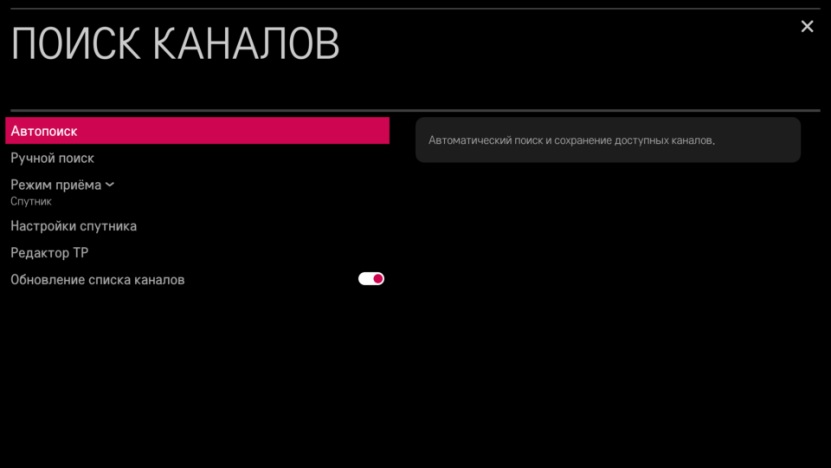
Для новых ТВ Самсунг, Панасоник, LG, Филипс обычно берут универсальный ПУ от фирмы Супра. Как его настроить:
- Включают телевизор и направляют в его сторону пульт.
- На ПДУ на 5 – 6 секунд зажимают кнопку «Power», пока не загорится светодиод.
- На дисплее должен появится значок громкости. Если ее можно повысить или убавить – настройка завершена успешно.
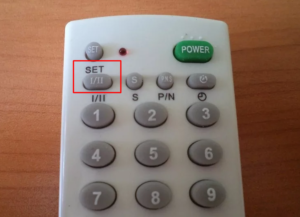
Инструкция для УПДУ Huayu:
- Включают телеприемник.
- На ПУ жмут «Set», потом «Power», после чего одновременно их отпускают.
- Еще раз жмут «Power».
- На дисплее отобразится значок громкости.
- Для выхода из настроек дважды жмут «Set».
Для других моделей УПДУ:
- Включают ТВ.
- Зажимают кнопку «TV» пока не загорится светодиод.
- Для активации поиска зажимают «Mute».
- После окончания проверяют, реагирует ли телевизор на нажатия на пульте.
Ручная
В этом случае понадобится код сопряжения. После его ввода выполняют конкретные действия, в зависимости от модели пульта.
- Supra. ПУ наводят на телеприемник, зажимают кнопку «Power», после чего на экране появится окно, куда вводят код. Светодиод подтвердит миганием о том, что выбрана правильная комбинация. «Power» отпускают;
- Huayu. Зажимают «Power» и «Set», пока не замигает индикатор. Вводят 4-значный код. Когда диод погаснет, жмут на «Set»;
- Билайн. Зажимают «С» и «Setup». Диод моргнет 2 раза – инициализация завершена. Кнопки отпускают и проверяют «связку» регулировкой громкости.
Код телевизора следует успеть ввести в течении 1 минуты. После этого устройство переводится в обычный режим и придется повторять процедуру заново.
Без кода
Если цифровой комбинации нет, ее можно подобрать. Как это сделать:
- Включить ТВ и направить в его сторону ПДУ.
- Зажать на 2 – 3 секунды «TV» и «OK». В это время на пульте загорятся все кнопки. Следует подождать, пока потухнут все, кроме тех, что подсвечивают числа.
- Без спешки жмут кнопку, переключающую каналы «CH+», пока ТВ не выключится, что будет свидетельствовать об успешно подобранном коде.
- Для сохранения параметров жмут «TV».
Единых настроек универсального пульта для телевизора не существует – для каждого бренда свой алгоритм действий. Но есть некоторые сходства, которые можно почерпнуть из описанных рекомендаций. В любом случае, УПДУ – удобный прибор, используемый для управления всем электрооборудованием в доме.
Источник
Пульт для телевизора Грюндик
Кнопки дистанционного пульта для телевизора Грюндик используются для выполнения следующих функций управления:
Включение и выключение
Чтобы включить телевизор, находящийся в режиме ожидания можно нажать на пульте Грюндик кнопку включения, любую цифровую кнопку, или кнопку последовательного переключения каналов V+ либо V-. Для переключения в режим ожидания, необходимо нажать на пульте кнопку включения.
Выбор телевизионных каналов
Используются цифровые кнопки для непосредственного выбора канала, кнопки последовательного переключения V+ либо V- для перехода между каналами.
Выбор каналов из списков
Можно выбирать каналы из различных списков: Все каналы, Любимые каналы FAV1
Нажмите на пульте ДУ кнопку P для отображения списков каналов. Кнопками V+ и V- выберите необходимый список каналов, затем нажмите «Глаз» с точкой сверху для подтверждения выбора. Нажмите кнопку «i» для отключения списка каналов.
Выбор AV-каналов внешних источников:
Откройте меню Источник с помощью кнопки «AV». Выберите нужный AV-канал с помощью кнопок последовательного переключения и нажмите «Глаз» с точкой сверху для подтверждения выбора. Чтобы переключиться обратно в режим телетрансляции, воспользуйтесь цифровыми кнопками.
Переключение между цифровыми и аналоговыми каналами происходит через меню Источник с помощью кнопки «AV». Нажмите V+ или V- для выбора DTV (цифровые каналы) либо ATV (аналоговые каналы) и нажмите «Глаз» для подтверждения выбора.
Регулировка звука
Регулируйте громкость телевизора с помощью кнопок «-» или «+».
Отключение звука производится кнопкой «p» (функция mute) и его включения.
Отображение информации
Нажмите кнопку «?» для отображения информации. Меню исчезнет автоматически через короткий промежуток времени.
Стоп-кадр
Чтобы дольше рассматривать отдельную сцену, можно сделать стоп кадр транслируемой программы. Нажмите кнопку (желтая). Для выхода из этой функции нажмите кнопку еще раз.
Функция масштабирования
С помощью этой функции можно увеличивать изображение. Активируйте функцию масштабирования, нажав и удерживая кнопку «SCAN».
Изменение формата изображения Грюндик
Телевизор автоматически переключается на формат 16:9, если этот формат распознается при подключении через разъем Euro-AV.
Для выбора формата изображения, нажмите кнопку «E «. На экране отобразится выбранный формат. Можно выбрать один из следующих форматов изображения: 16:9, 14:9, 4:3, конверт LetterBox, Подзаголовок, Панорама Кино-панорама.
На нашем сайте можно скачать Пульт для телевизора
расположение и обозначение кнопок дистанционного управления, а также инструкцию и Руководство пользователя
Настройка телевизора
Настройка телевизора Грюндик может быть осуществлена в режиме автоматической или ручной настройки. После осуществления настройки можно выполнить сортировку каналов в необходимом порядке. Имеется 400 ячеек памяти для цифровых телеканалов и 99 для аналоговых программ.
Включите телевизор, находящийся в режиме ожидания. При первом включении на экране появится меню Руководство по установке.
Нажмите кнопку »- « или »+ « для выбора языка.
Если меню Руководство по установке не отображается, выполните сброс настроек телевизора до заводских установок.
Выберите Авто настройка с помощью кнопок переключения программ и подтвердите кнопкой Точка.
Нажмите кнопки »- « или »+ « для выбора страны.
Выберите Тип сканирования и настройки с помощью кнопок V+ и V-.
Нажмите »-« или »+«, чтобы выбрать настройку телевизора Грюндик только для цифровых каналов (DTV), только аналоговых каналов (ATV) или обоих типов каналов (ATV + DTV).
Выберите Часовой пояс с помощью кнопок V+ и V-. Нажмите кнопку »-« или »+« для выбора часового пояса.
Нажмите кнопку Точка, чтобы начать поиск. Откроется меню Поиск. , начнется поиск телеканалов. Он может длиться несколько минут, в зависимости от количества принимаемых телеканалов. Поиск можно преждевременно прервать, нажав кнопку »i«.
Найдите нужную вам инструкцию прямо сейчас!
| Вам требуется помощь по использованию изделия?
Где моя инструкция? Все инструкции по категориям |
Вам надо настроить телевизор, заменить картридж в принтере или узнать, что означает мигающая лампочка на приборной панели? Для этого нужна инструкция, а на ее поиск уходит столько времени! | Обзор производителей |
| B | Blaupunkt, Brother, Brandt, Blackberry, BMW, Benq, … | |
| C | Canon, Casio, Clarion, Cisco, Citroën, Candy, … | |
| D | Denon, Dell, D-Link, … | |
| E | Electrolux, Epson, Elna, … | |
| F | Fujifilm, Fujitsu Siemens, Fagor, Ford, Fiat, … | |
| G | GE, Garmin, Grundig, … | |
| H | HP, Hitachi, Haier, HTC, … | |
| I | IBM, Icom, Indesit, Iriver, … | |
| J | JVC, Jensen, Jabra, JBL, … | |
| K | Kenwood, Konica Minolta, Kodak, Kawasaki, … | |
| L | LG, Lexmark, Lenovo, Logitech, Lexibook, … | |
| M | Motorola, Moulinex, Medion, Mio, Marantz, Mercedes, … | |
| N | Nokia, Nikon, Nintendo, Nec, Netgear, Navman, Nad, … | |
| O | Olympus, Oregon Scientific, … | |
| P | Philips, Panasonic, Pentax, … | |
| Q | Qtek, … | |
| R | Ryobi, Renault, Roland, … | |
| S | Samsung, Sony, Siemens, Sony Ericsson, Sharp, Sanyo, Sega, Seb, Singer, … | |
| T | Thomson, Toshiba, Tomtom, Texas Instruments, … | |
| U | Universal Remote Control … | |
| V | Volkswagen, Vedette, Vtech, … | |
| W | Whirlpool, … | |
| X | Xerox, … | |
| Y | Yamaha, Yaesu, … | |
| Z | Zanussi, Zyxel, … | |
| # | 3M, 3Com, … |
diplodocs.ru
Ответы на вопросы по телевизору Grundig
Crundig 32VLE5504BG нет сигнала
При включении телевизора появляется надпись на экране «Антенна не подключена» 9.11.2018, Золочевский, Украина
2.24.2019 грюндик gr-1460tx gr-1460tx москва достался телевизор, работает, но, настройка каналов слетела. Подскажите, как настроить, или где поискать инструкцию.
9.3.2019 Grunding T 51-7371 text Курск Не могу настроить каналы
При первоначальном включении телевизора, необходимо вставить штекер заведомо исправной антенны в гнездо «Ant in». Затем при помощи пульта дистанционного управления, войти в , выбрать «Настройка источника» — наземный или кабельный, и при помощи Зелёной кнопки начать сканирование каналов.
Как сделать сортировку каналов на Grundig GR40GBH 9040
Скажите, пожалуйста, как провести сортировку каналов на модели GR40GBH 9040? Был мастер, перевёл с аналогового на цифровое, каналы установил в автоматическом режиме. Как сделать сортировку каналов в ручном режиме на данном TV не знает. Спасибо. 9.09.2018, Санкт-Петербург.
Изменение каналов для цифровых телепрограмм: Вы можете поменять порядок каналов на свое усмотрение, удалить ненужные и заблокировать доступ к определенным настроенным каналам . Нажмите синюю кнопку для переключения между режимами »Таблица программ — ВСЕ«, »Таблица программ — DTV«, »Таблица программ — RADIO« и »Таблица программ — ATV«. Нажмите красную кнопку для отображения каналов, назначенных сети.
Откройте меню кнопкой »i«. — Откроется меню »КАРТИНКА«. Выберите меню »НАСТРОЙКА КАНАЛА« кнопками Влево или Вправо. Выберите параметр »Таблица программ« с помощью кнопок ВВЕРХ или ВНИЗ и нажмите »●« для подтверждения выбора. — Отобразится меню »Таблица программ«.
Перемещение каналов на предварительно настроенные номера: В меню »Таблица программ« нажмите кнопки ВВЕРХ или ВНИЗ для выбора перемещаемого канала. Нажмите зелёную кнопку, чтобы выделить канал. Выберите новый настроенный номер цифровыми кнопками . Нажмите кнопку »●«, чтобы подтвердить введенную настройку «
3.4.2019 Grundig 32 VLE 55WG Не включается телевизор,индикатор при включении мигает, экран чёрный, нет не изображения ни звука, в чем может быть проблема?!
Источник
Настройка IPTV на телевизоре Smart LG
Основная особенность платформы LG Smart TV заключается в том, что пользователь сможет не только настроить телеканалы, но и заниматься интернет-серфингом, используя предустановленный браузер и другие приложения. Как настроить IPTV на телевизоре LG Смарт ТВ? Прежде чем приступать к поиску телеканалов, нужно подключиться к интернету.
Подключите к телевизору Ethernet кабель через разъем LAN или воспользуйтесь беспроводным соединением Wi-Fi. Когда ТВ-устройство будет подключено к интернету, можно настроить кабельное вещание.
- Зайдите в раздел «Настройки», а потом выберите вкладку «Сеть».
- Выберите подключение по сети и нажмите на экране «Выбор».
- В предложенном списке нужно выбрать проводное или беспроводное подключение, а потом нажмите на кнопку «Обновить».
- Теперь телевизионное оборудование подключено к интернету, можно нажать на кнопку «Готово».
- Регистрируем учетную запись в операционной системе, укажите логин и адрес электронной почты, придумайте надежный пароль. Чтобы подтвердить действия, перейдите по ссылке, которая придет на Email.
- Учетная запись создана, а значит, можно авторизоваться. Скачайте из маркета LG APPS специальное приложение – SS IPTV.
- Запустите установленное приложение, оно выдаст код подключения. Затем нужно перейти на официальный сайт приложения и открыть редактор плейлистов, где ввести этот код. После нажмите кнопку «Добавить устройство».
- Скачайте любой IPTV-плейлист отсюда. Затем в редакторе плейлистов нажмите «Открыть» и выберите скачанный файл. Вы увидите список каналов. Теперь нажмите «Сохранить», а на телевизоре в приложении – «Обновить» (2 круглые стрелочки). Выберите ваш плейлист и наслаждайтесь просмотром.
- Таким же образом вы можете добавлять плейлист по ссылке, не скачивая его. Для этого в редакторе плейлистов на вкладке «Внешние плейлисты» нажмите кнопку «Добавить» и вставьте ссылку в поле «Источник». Не забывайте нажимать кнопку «Сохранить». Подробнее смотрите в видео ниже.
Яркость изображения на телевизоре тоже зависит от правильных первоначальных настроек
Перечень каналов
бесплатного эфирного цифрового телевидения
Система цифрового эфирного телевидения DVB-T2 позволяет на одной несущей частоте, в отличие от аналогового телевидения, передавать сразу до десяти каналов. Поэтому перечень утвержденных для бесплатного транслирования каналов разделен на группы по десять каналов в каждой.
Выборка из десяти каналов транслируются по эфиру с помощью одного комплекта оборудования, который называется Мультиплекс. Для исключения взаимного влияния каждый Мультиплекс работает на своей несущей частоте в дециметровом диапазоне (ДМВ) 470-862 МГц, в котором транслировались и аналоговые программы. Поэтому для приема цифрового сигнала DVB-T2 нет необходимости менять антенну и кабели, если они рассчитаны для приема ДМВ.
В первом мультиплексе РТРС-1 в дополнение к телевизионным каналам еще транслируется три радиостанции.
В Москве в настоящее время с Останкинской башни ведется тестовое вещание третьего мультиплекса РТРС-3 на частоте 578 МГц (34 канал), которое в перспективе планируется организовать по всей России.
Таким образом, благодаря запуску цифрового эфирного телевещания DVB-T2 практически в любой точке России можно бесплатно смотреть 20 ТВ каналов в высоком качестве и слушать три радиостанции.
Настройка IPTV на телевизоре Smart LG
Основная особенность платформы LG Smart TV заключается в том, что пользователь сможет не только настроить телеканалы, но и заниматься интернет-серфингом, используя предустановленный браузер и другие приложения. Как настроить IPTV на телевизоре LG Смарт ТВ? Прежде чем приступать к поиску телеканалов, нужно подключиться к интернету.
Подключите к телевизору Ethernet кабель через разъем LAN или воспользуйтесь беспроводным соединением Wi-Fi. Когда ТВ-устройство будет подключено к интернету, можно настроить кабельное вещание.
- Зайдите в раздел «Настройки», а потом выберите вкладку «Сеть».
- Выберите подключение по сети и нажмите на экране «Выбор».
- В предложенном списке нужно выбрать проводное или беспроводное подключение, а потом нажмите на кнопку «Обновить».
- Теперь телевизионное оборудование подключено к интернету, можно нажать на кнопку «Готово».
- Регистрируем учетную запись в операционной системе, укажите логин и адрес электронной почты, придумайте надежный пароль. Чтобы подтвердить действия, перейдите по ссылке, которая придет на Email.
- Учетная запись создана, а значит, можно авторизоваться. Скачайте из маркета LG APPS специальное приложение – SS IPTV.
- Запустите установленное приложение, оно выдаст код подключения. Затем нужно перейти на официальный сайт приложения и открыть редактор плейлистов, где ввести этот код. После нажмите кнопку «Добавить устройство».
- Скачайте любой IPTV-плейлист отсюда. Затем в редакторе плейлистов нажмите «Открыть» и выберите скачанный файл. Вы увидите список каналов. Теперь нажмите «Сохранить», а на телевизоре в приложении – «Обновить» (2 круглые стрелочки). Выберите ваш плейлист и наслаждайтесь просмотром.
- Таким же образом вы можете добавлять плейлист по ссылке, не скачивая его. Для этого в редакторе плейлистов на вкладке «Внешние плейлисты» нажмите кнопку «Добавить» и вставьте ссылку в поле «Источник». Не забывайте нажимать кнопку «Сохранить». Подробнее смотрите в видео ниже.
Список кодов
Ниже приведены самые популярные бренды цифровой техники.
| Самсунг | 2051 0556 1840 |
| LG | 1840 0714 0715 1191 2676 |
| Сони | 1825 |
| Филипс | 0556 0605 2485 |
| Панасоник | 1636 0108 |
| Тошиба | 1508 0154 0714 1840 2051 2125 1636 2786 |
| Acer | 1339 3630 |
Менее известные компании:
- Кортинг 098 , 160
- Койода 004
- KTV 015 , 019 , 052 , 056 , 063 , 074 , 172 , 177
- Куба Электроник 097
- Кура 097
- Радиола 018 , 161
- Радиотон 071 , 161
- Радикс 108
- Ранк Арена 017
- REALISTIC 009 , 015 , 016 , 019 , 025 , 038 , 043 , 050 , 052 , 106
- Рекорд 149
- Ревокс 018
- Рекс 042 , 071 , 076 , 099
- Скай 018
- SUPRA 025
Больше значений ищите в инструкции.
Ремонт телевизоров в Бишкеке на дому и в мастерской
Ремонт телевизоров на дому. Выезд телемастера на дом в течение часа.
СЕРВИСНЫЙ ЦЕНТР ПО РЕМОНТУ ТЕЛЕВИЗОРОВ
Очень часто, когда в телевизоре появляются неисправности, есть смысл обратиться мастеру телевизоров телемастеру. Далее будет приведен перечень проблем, которые вам не решить самостоятельно, а потому нужно будет привлечь специалистов. 1. Не работает вход HDMI. Такая поломка возникает, когда к данному входу подключаются устройства при работающем телевизоре. Это ошибка пользователя. Это нужно делать тогда, когда устройство выключено.
Статья в тему: Какой самый лучший смарт телевизор
2. Нет изображения. Перед тем, как вызывать телемастера, нужно проверить настройки техники, а также есть ли ТВ-сигнал. Если это не помогает, то приглашайте специалиста.
3. Помехи на экране. Прежде всего, проверьте, есть ли ТВ-сигнал. Проведите осмотр антенного кабеля и всех соединений. Если это не помогает, то обратитесь к поставщику услуг. Возможно, проводятся какие-то профилактические работы. Далее нужно проверить, электроприборы в доме. Возможно, что при включении они создают помехи. Помехи на экране также могут вызвать внутренние поломки в узлах ТВ-приемника. От них вы избавитесь, если пригласите мастера.
4. Не получается настройка и сохранение каналов. Значит, вышли из строя микросхемы памяти.
5. Полосы на экране. Причины этого могут быть разные. Например, проблемы с матрицей и материнской платой или же плохой контакт шлейфов в местах соединения.
6. Пропал звук. Возможно, сломались динамик, неисправна системная плата или же нарушен контакт шлейфа. Однако не спешите с предположениями. Первым делом нужно проверить, не нажали ли вы случайно кнопку на пульте, которая отключает звук. На этой кнопке перечеркнутое изображение динамика.
7. Аппарат перестал включаться. Когда розетка, вилка и сетевой шнур исправны, электросеть не отключено, отключите аппарат от сети и вызовите телемастера. Если вы этого не сделаете, тогда есть вероятность того, что выйдут из строя основные узлы телевизора. А это означает, что вас ждет более сложный ремонт.
Статья в тему: Что делать если в пылесос попала вода
28vle4500bf
Телевизор имеет еще меньший размер 71 сантиметр, что соответствует 28″. Разрешение не изменилось и составляет 16:9. Модель с простым интерфейсом и дополнительными функциями настройки с возможностью редактирования, одной из которых является — воспроизведение медиафайлов mkv. Телевизор поддерживает сразу несколько аудиодорожек.
- что касается изображения, то оно не всегда соответствует размерам экрана и приходится его подвигать;
- при включении ТВ в работу кнопки пульта сразу могут не реагировать на нажатие;
При таком разрешении и небольшом размере оборудование способно выдавать зрителю прекрасное изображение, ничем не отличающееся от Full HD.
Grundig 40vle8270wr
Представляет собой ЖК телевизор с LED подсветкой. Размер экрана по диагонали равен 102 сантиметрам или 40″. Имеет доступ в сеть интернета и поддержку 3D изображения с отличным качеством звучания. При настройке программ нужно внимательно изучить руководство. При пропуске какого-либо действия, придется начинать все с начала. Существенным недостатком модели можно считать значительный нагрев корпуса в верхней части, Smart TV включает только зарубежные приложения.
В данном видео вы подробнее узнаете о данном телевизоре:
Какие модели телевизоров Оникс ремонтируют наши мастера?
При выборе услуги мастер сайта попросит указать возраст тв, а также его модель. Чтобы определить второй параметр, следует ознакомиться с титульным листом инструкции по эксплуатации техники или первыми страницами.
Если инструкция отсутствует, название модели можно прочитать на задней стороне техники. Чаще всего его пишут на крышке телевизора. Мы выполняем ремонт следующих моделей телевизоров Оникс:
| 72ТЦ11-38П | 54ТЦ12-36П | LCD-37L16 |
| 72ТЦ11-32П | LCD-2603EU | 54ТЦ12-12 |
| LT-4242D | 54ТЦ12-13П | 40ТЦ12-36П |
| LT-3242D | CHD-V260F8 | LCD-3203EU |
| LT-4642D | LCD-2003EU | 72ТЦ12-30П |
| 72ТЦ11-41 | 72ТЦ11-56П | PT-4216 |
| 54ТЦ12-41П | 54ТЦ12-60П | 72ТЦ11-18П |
| 37TЦ12-36 | 63ТЦ11-15П | 54ТЦ12-22 |
| 54ТЦ12-35П | 54ТЦ12-30П | 37ТЦ12-21 |
| 54ТЦ12-51П | 54ТЦ12-31П | 37ТЦ12-12 |
| 40ТЦ12-31П | CHD-V320F8 | 54ТЦ12-33П |
Если вы не нашли в списке свою модель, то можете обратиться за помощью к нашему менеджеру. Он подскажет, готовы ли профессионалы компании выполнить выезд на дом в Перми или осуществить починку именно вашей марки в мастерской.
От чего зависит стоимость ремонта?
Учитываются следующие параметры:
- степень поломки;
- модель и производитель;
- причины поломки;
- сложность выполняемых работ.
Также на цену влияет вид экрана устройства. Окончательную стоимость уточняйте у специалиста после проведения им диагностики техники. Если у вас возникли вопросы о сроках гарантии или других моментах, вы можете задать их консультантам сайта.
Воспользоваться выгодным предложением прямо сейчас, позвонив по номеру, указанному на сайте, или заполните онлайн-заявку.



































